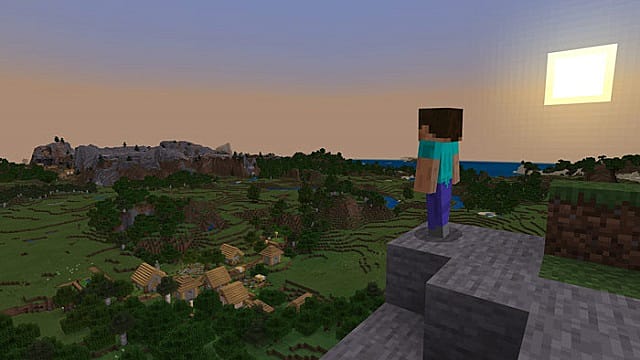Minecraft sunucusuna katılmaya çalışırken, bazı oyuncular ‘Eski Sunucu’ hatasını görüyor. Bu sorun, oyuncuların ekranlarında bağlantının başarısız olduğunu belirten bir mesaj gösterirken sunucuya katılmasını engelliyor. Bu hataya genellikle oyunun PC, Android veya iOS sürümlerinde rastlanmaktadır.
Doğrudan yöntemlere geçmeden önce, bu hatanın oluşmasına neyin neden olduğunun farkında olmanız gerekir. İşte Eski Sunucu hatası görünümünden sorumlu olan nedenlerin kısa bir listesi.
- Uyumsuz Minecraft sürümü – Sunucunun sürümü, başlatmaya çalıştığınız Minecraft sürümünden farklıysa, Eski Sunucu hatası görünür. Bunu düzeltmek için oyunu başlattığınız sürümü değiştirmeniz veya sunucunun sahibinden sürümü en son sürümle değiştirmesini istemeniz gerekir.
- Siz (veya arkadaşlarınız) Beta Programının bir parçasısınız – Beta içeriden biriyseniz, olmayan oyuncularla bir sunucuya katılamazsınız. Bunu düzeltmek için Xbox Insider Hub’dan Beta programından çıkmanız gerekir.
- Oyun kurulumunda önemli bir güncelleme eksik – Bu hata, mobil cihazınızda Minecraft’ın en son güncellemesini kaçırırsanız oluşur. Bu, özellikle mobil cihazınız için uygulama mağazanıza giderek ve Minecraft’ı en yeni güncellemeyle güncelleyerek onarılabilir.
- Bölge sürümü güncellenmedi – Bu sorunla yalnızca bir Minecraft Realms sunucusuna katılmaya çalışırken karşılaşıyorsanız, doğru sürümü yüklememiş olabilirsiniz. Bu durumda, mevcut bölge sürümünüzü sunucudan indirilen sürümle değiştirerek sorunu çözebilmelisiniz.
- Sunucu sürümü güncel değil – Diğerleri gayet iyi çalışırken bu sorunu yalnızca birkaç sunucuda yaşıyorsanız, sorun tamamen kontrolünüz dışında olabilir. Katılmaya çalıştığınız sunucunun sürümü çok eskiyse, geçerli tek çözüm sunucu yöneticisinden onu güncellemesini istemektir.
Artık bu hatayı tetikleyen tüm olası nedenleri bildiğinize göre, bu Minecraft hatasını düzeltmenize yardımcı olacak tüm düzeltmelerin bir listesi burada.
Başlatıcı aracılığıyla Minecraft sürümünü değiştirin
Bu hatanın bildirildiği çoğu durumda sorun, başlatıcınızın bağlanmaya çalıştığınız sunucudan farklı bir Minecraft sürümü kullanması nedeniyle oluşur.
Başlatıcı varsayılan olarak Minecraft’ın en yeni sürümünü kullanır, ancak bazı sunucular yeni sürüme hemen güncellenemez ve Eski Sunucu hatasına neden olan budur.
Bunu düzeltmek için profilinizin kullandığı başlatıcının sürümünü sunucunun kullandığı sürümle değiştirmeniz gerekir.
Bunu nasıl yapacağınızı bilmiyorsanız, başlatıcınızın kullandığı sürümü nasıl değiştireceğinizle ilgili tam talimatları aşağıdan kontrol edin:
- İlk olarak Minecraft başlatıcısını açın ve Kurulumlar’a tıklayın.
- Şimdi Yeni kurulum’a tıklayın ve Sürüm’e tıklayın, ardından katılmaya çalıştığınız sunucunun kullandığı sürümü seçin.
- Bundan sonra, Oluştur’a tıklayın, ardından hala Eski Sunucu hatasıyla karşılaşıp karşılaşmadığınızı görmek için oyunu başlatın.
Minecraft uygulamasını güncelleyin (Android veya iOS)
Tıpkı önceki yöntemde olduğu gibi, bu hata oyunun PC sürümündekiyle aynı nedenden dolayı Android veya iOS’ta ortaya çıkıyor. Minecraft’ın sürümü, katılmaya çalıştığınız sunucuyla aynı değilse, ekranınızda Eski Sunucu mesajı görünecektir.
Bunu düzeltmek için kullandığınız cihaza bağlı olarak Minecraft uygulamanızı Google Play veya App Store’dan güncellemeniz gerekir.
Not: Bu sorunu hem Android hem de iOS’ta nasıl çözeceğinizi göstermek için iki ayrı alt kılavuz oluşturduk. Kullanmakta olduğunuz mobil platform için geçerli olan alt kılavuzu izleyin.
Android’de Minecraft uygulamasını güncelleyin
Android cihaz kullanıyorsanız, bunu Google Play Store’a erişerek ve Minecraft uygulamasını uygulamalar sekmesinden güncellemeye zorlayarak yapabilirsiniz.
- Google Play’i açın, Uygulamalarım simgesine basın.
- Ardından, uygulamalar listesinde Minecraft’ı arayın ve seçenek mevcutsa Güncelle ‘ye basın.
- Oyunu bir kez daha yeniden başlatın.
iOS’ta Minecraft uygulamasını güncelleyin
iOS cihazı kullanıyorsanız, özel oyun listesini arayarak ve erişerek Minecraft uygulamasını güncellemeye zorlamanız gerekir.
- App Store’u açın, ardından Ara düğmesine basın ve Minecraft’ı arayın.
- Bundan sonra, eğer seçenek mevcutsa, Güncelle’ye basın.
- Uygulama güncellendikten sonra Minecraft’ı bir kez daha başlatın ve ‘Eski sunucu’ sorununun şimdi çözülüp çözülmediğine bakın.
Güncellemeden sonra da aynı hatayla karşılaşılırsa veya mevcut en son sürümde olduğunuzu fark ettiyseniz, aşağıdaki bir sonraki olası düzeltmeye geçin.
Tüm oyuncuların aynı oyun sürümünü kullandığından emin olun
Arkadaşlarınızla bir sunucuda oynamak için tüm oyuncuların aynı Minecraft sürümünü kullanması gerekir, bu yüzden herkesin güncel olduğundan emin olun.
Not: Ancak bir oyuncu betayı kullanıyorsa, betadan kaydını silmedikçe, oyunu kaldırmadıkça ve yeniden yüklemedikçe, betayı kullanmayan diğer oyuncularla oynayamaz.
- Xbox Insider Hub’a gidin, ardından Insider İçeriğine erişin
- Şimdi Minecraft’a gidin ve Yönet’e basın, ardından betadan çıkmak için Kaydı iptal et’i seçin.
- Beta kaydınızı başarıyla iptal ettikten sonra, arama çubuğunda Minecraft’ı arayın ve Kaldır’a tıklayın, ardından uygulamayı yeniden yükleyin.
- Son olarak, uygulamayı yeniden yükledikten sonra başlatın ve hala Eski Sunucu hatasıyla karşılaşıp karşılaşmadığınızı görmek için bir sunucuya katılmayı deneyin.
Bölgeyi indirilen sürümle değiştirin
Bazı oyuncular, bir sunucuya katılmaya çalışırken ‘Eski Sunucu’ sorununu gördükleri için yalnızca Minecraft Realms oynayamıyor.
Bunu düzeltmek için dünyayı indirmeniz ve alanı indirilen sürümle değiştirmeniz gerekir
Bunu nasıl yapacağınızı görmek için sonraki adımları izleyin:
- Oynat’a tıklayın, ardından indirmek istediğiniz Bölgeyi seçin, ardından Dünyayı Düzenle’yi seçin ve Dünyayı İndir’e tıklayın.
- Bundan sonra , krallığı değiştirmek istediğiniz Diyarı seçin, Dünyayı Düzenle’ye tıklayın ve Dünyayı Değiştir’i seçin.
- Şimdi Realm Sunucunuza yüklemek istediğiniz dünyayı seçin, ardından değiştirme bittiğinde, hala Eski Sunucu hatasıyla karşılaşıp karşılaşmadığınızı görmek için başlatın.
Sunucu sahibinden en son sürüme güncellemesini isteyin
Minecraft, sunucuyla aynı sürüme sahip olmayan oyuncular için kullanılamaz. Bu nedenle, yukarıdaki tüm kılavuzları izlediyseniz ve hiçbiri sizin için çalışmıyorsa, sorunun tamamen kontrolünüz dışında olma ihtimali vardır.
Daha önceki yöntemlerden hiçbiri yardımcı olmadıysa, yapılacak son şey sunucunun sahibinden sunucuyu en son sürüme güncellemesini istemektir. Bunu sunucunun .jar dosyasını güncelleyerek yapabilir.